如何手动添加Safari浏览器的自动填充密码?
1、进入“设置”菜单,点击“Safari”。
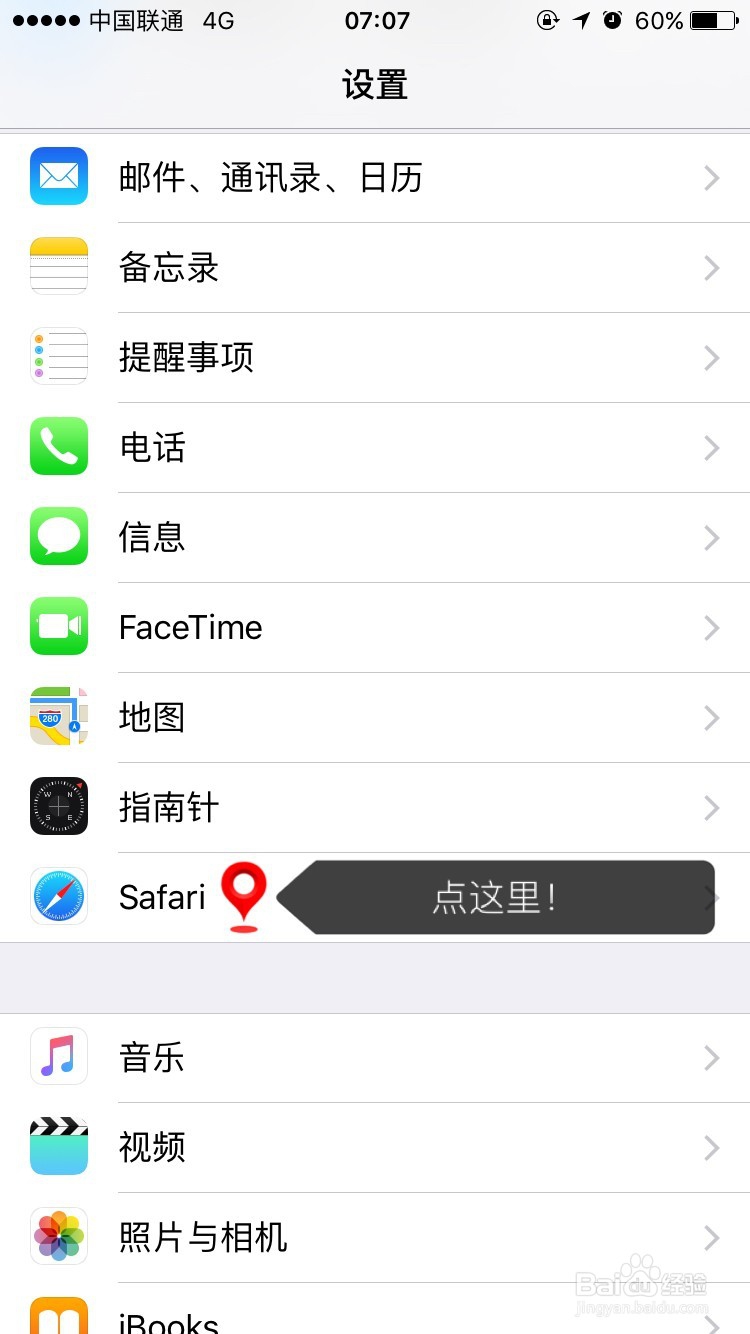
2、点击“通用”下面的“密码”。
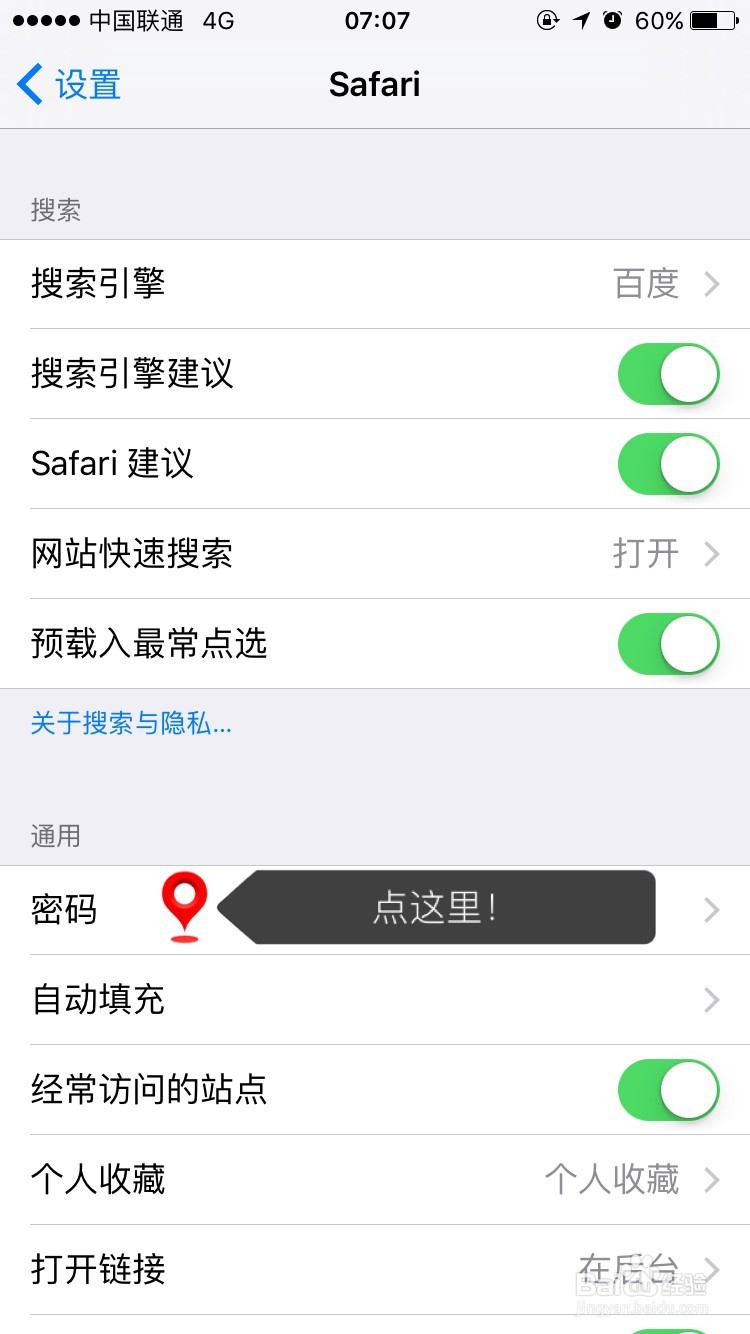
3、此时需要输入密码或者指纹才能进入密码设置。

4、进入“密码”后可以看已经保存的网站及账号密码。现在点击下方的“添加密码”就可以手动添加任意网站的账号和密码了。

5、在“添加密码”页面填入目标网站的网址、用户名及密码。点击右上角的“完成”保存并退出。

6、此时可以看到网站列表里已经增加了刚才添加的项目。
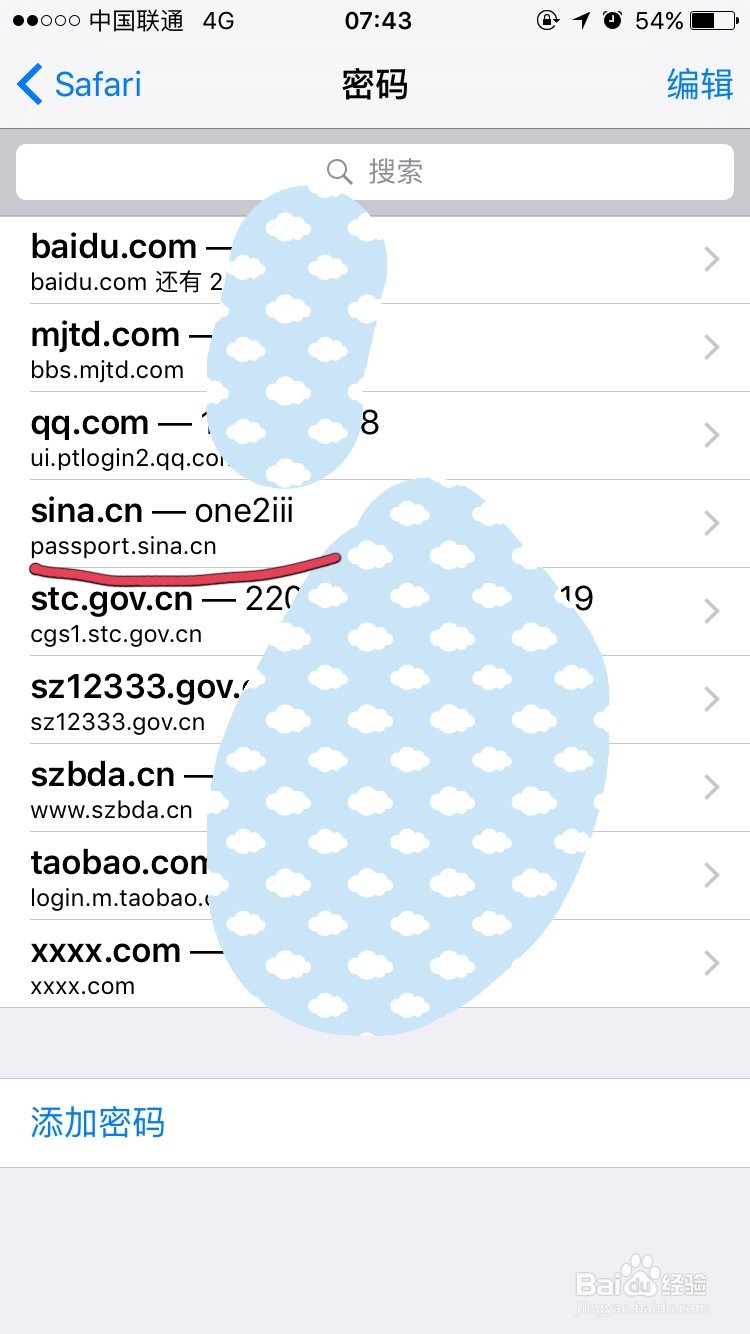
7、回到Safari浏览器,打开刚刚设置的网址,点击用户名一栏调出键盘。可以看到键盘第一行出现了“自动填充密码”。

8、点击“自动填充密码”就可以看到用户名和密码都已经填好了。
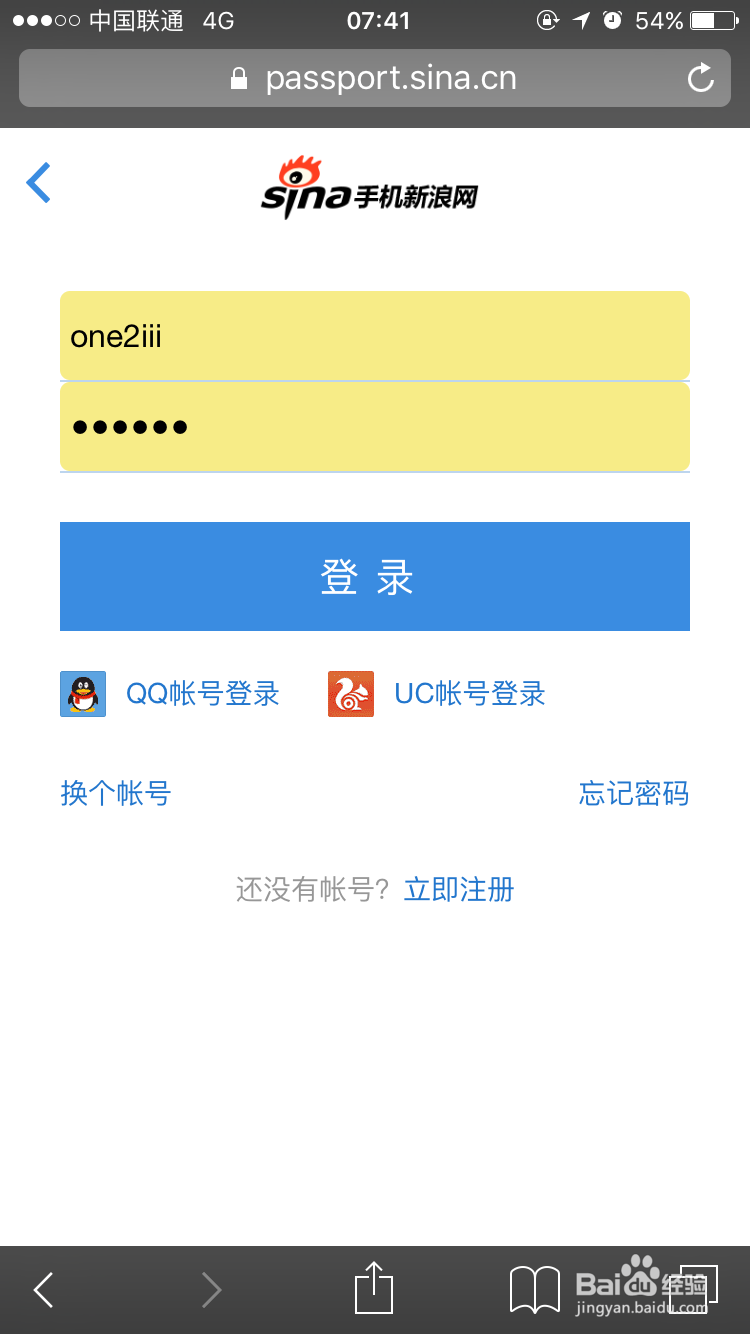
声明:本网站引用、摘录或转载内容仅供网站访问者交流或参考,不代表本站立场,如存在版权或非法内容,请联系站长删除,联系邮箱:site.kefu@qq.com。
阅读量:159
阅读量:167
阅读量:23
阅读量:92
阅读量:83